- Szerző Abigail Brown [email protected].
- Public 2023-12-17 06:50.
- Utoljára módosítva 2025-06-01 07:16.
A Puran File Recovery egy ingyenes fájlhelyreállító program. Ha vissza kell állítania az elveszett vagy törölt fájlokat, a Puran File Recovery nagyszerű megoldás, mivel a lemezellenőrzés gyors és a program könnyen megtanulható.
A Puran File Recovery Tree View opciója rendkívül egyszerű módja annak, hogy navigáljon a törölt fájlok között, és pontosan megtalálja a visszaállítani kívánt fájlokat.
Olvasson tovább, ha többet szeretne megtudni a Puran fájl-helyreállításról, vagy tekintse meg a Törölt fájlok helyreállítása című részt a véletlenül törölt fájlok visszaállításának teljes oktatóanyagáért.
További információ a Puran fájl-helyreállításról
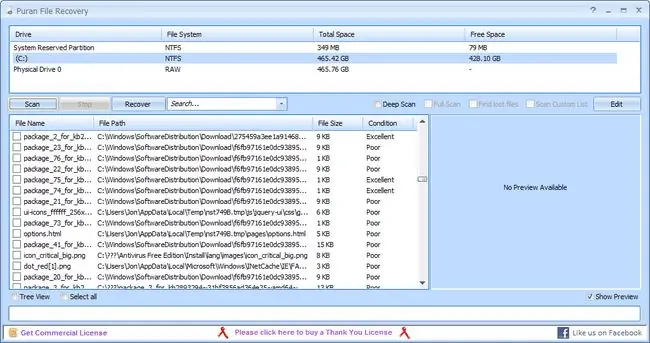
- A Puran File Recovery több mint 50 fájltípus között keres, hogy megtalálja a törölt fájlokat.
- A törölt fájlok eredményeinek szűrésével csak képeket, zenét, dokumentumokat, videókat vagy tömörített fájlokat szeretne látni.
- A fájlok megtekinthetők Listanézetben vagy Fanézetben, és visszaállítás előtt megtekinthetők.
- Vissza tudja állítani a törölt fájlokat az eredeti helyükre.
- FAT12/16/32 és NTFS fájlrendszerek beolvasása.
Profik
- Minden legújabb Windows operációs rendszerrel működik
- Könnyen megtekintheti a fájl állapotát és méretét minden törölt fájl mellett
- A Windows 32 bites és 64 bites verzióihoz egyaránt elérhetők hordozható verziók
- Az eredmények áttekinthetők a Fanézetben a könnyebb keresés érdekében
- Kis letölthető fájl
Hátrányok
- Csak otthoni használatra ingyenes (nem kereskedelmi)
- Régóta az utolsó frissítés óta (2016)
Gondolatok a Puran fájl helyreállításáról
A Puran File Recovery nagyszerű munkát végzett az elveszett fájlok helyreállításával a program használatának ideje alatt. Íme egy pillantás, hogyan lehet a merevlemezeket törölt fájlok keresésére a Puran segítségével ellenőrizni, és mit kell tenni, ha vissza kell őket állítani.
A törölt fájlok helyreállításának megkezdéséhez keresse fel az oldal alján található letöltési linket. Kattintson a zöld Letöltés gombra az oldal jobb oldalán a Puran File Recovery legújabb verziójának letöltéséhez.
Futtassa a PuranFileRecoverySetup.exe nevű telepítőfájlt a telepítési folyamat megkezdéséhez. Nincs szükség további programok vagy eszköztárak telepítésére, ami fantasztikus.
A telepítés után futtassa a programot a start menüből vagy az asztali parancsikonból. A program minden indításakor meg kell adnia a nyelvet, hacsak nem jelöli be a Ne jelenjen meg újra ezt az ablakot jelölőnégyzetet.
A törölt fájlok kereséséhez válasszon egy meghajtót a felső listából. Általában a rendszermeghajtót kell kiválasztania, általában C-t. A folytatás előtt további vizsgálati lehetőségek közül választhat, mint például a Deep Scan és a Full Scan. Ezek az opciók bájtról bájtra vizsgálják a meghajtót (amelynek végrehajtása hosszabb ideig tart), hogy még több törölt fájlt találjon, mint egy normál vizsgálatnál.
A választott további opcióktól függetlenül válassza ki bármelyik meghajtót, majd kattintson a Scan gombra a kezdéshez.
Ha a vizsgálat befejeződött, jelölje be a visszaállítani kívánt elemeket. Figyelje meg az egyes bejegyzések jobb oldalán lévő feltételt. Ha a feltétel kiválóként szerepel a listán, valószínűleg vissza tudja állítani a fájlt minőség- vagy adatvesztés nélkül. Előfordulhat azonban, hogy a rossz állapot nem állítja vissza a fájlt az eredeti állapotában (vagy egyáltalán nem).
Ezután nyomja meg a Recover gombot a fájlok visszaállításának eldöntéséhez. Az első Just Recover opció visszaállítja a fájlt a kiválasztott helyre. A mappa elérési útjának érintetlen megőrzéséhez válassza a második lehetőséget a Helyreállítás mappaszerkezettel. Ez azt jelenti, hogy ha a "C:\Files\Videos" nevű mappából állít vissza egy fájlt, akkor a visszaállított fájl a "Files\Videos" nevű mappába kerül, bárhol is dönt a számítógépén. Fájlok visszaállításához bármelyik opció működik, tehát valójában nem mindegy, hogyan csinálja - ez inkább személyes preferencia.
A fájlok megtekintésének és visszaállításának egyszerűbb módja, ha a Puran File Recovery program bal alsó sarkában válassza a Tree View lehetőséget. Ez a nézet egyszerű formátumban mutatja a törölt fájlok eredeti elérési útját. Úgy tűnik, mintha tényleges fájlokat nézne a számítógépén, mert böngészhet a mappák között, és pontosan láthatja, honnan származnak a törölt fájlok. Véleményünk szerint ez a legjobb módja a helyreállítani kívánt fájlok keresésének.
Ha úgy tűnik, hogy tetszik Önnek a Puran File Recovery, kövesse az alábbi letöltési linket a telepítéshez, és kezdje el a törölt fájlok vizsgálatát és visszaállítását. Ha továbbra sem talál törölt fájlt, próbálkozzon a Recuva segítségével.






